Gehen Sie wie folgt vor, um einer Geländerkomponente ein benutzerspezifisches Profil hinzuzufügen.
Ein solches Profil kann verwendet werden, um Horizontale Holme, Handläufe, untere Querprofile sowie fixierte und dynamische Pfosten zu definieren. Dabei können Sie ein Profil einer Geländerkomponente entweder in einem Geländerstil, oder unmittelbar am Bildschirm hinzufügen. Beim Hinzufügen eines benutzerspezifischen Profil am Bildschirm wird das neue Profil automatisch in den Geländerstil zurückgespeichert. Sie können benutzerspezifische Profile in der Eigenschaftenpalette auch hinzufügen, entfernen oder bearbeiten.
- Erstellen Sie die erforderliche Profildefinition.
- Wählen Sie das Geländer.
-
Klicken Sie auf


 .
.
- Wählen Sie die Geländerkomponente, der Sie ein Profil hinzufügen möchten.
Sie können horizontale Holme, Handläufe, untere Querprofile, fixierte und dynamische Pfosten wählen.
Anmerkung: Falls Sie Probleme bei der Wahl der richtigen Komponente haben, wechseln Sie zu einer anderen Ansicht, in der die Wahl ggf. einfacher ist. Wenn Sie beispielsweise ein unteres Querprofil wählen möchten, sollten Sie eine Modellansicht verwenden.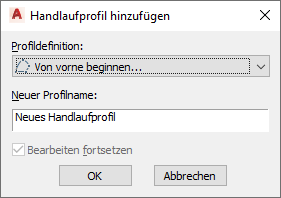
Hinzufügen eines benutzerspezifischen Profils zu einem Geländerpfosten
- Wählen Sie das Profil für die Geländerkomponente.
- Speichern Sie das benutzerspezifische Profil entweder sofort im Geländerstil, oder bearbeiten Sie es:
Was möchten Sie tun… Aktion… Speichern des neuen Profils im Geländerstil Klicken Sie auf OK. Bearbeiten des neuen Profils Klicken Sie auf Bearbeiten fortsetzen und dann auf OK.